كيفية تصدير كلمات المرور من Microsoft Edge

تعلم كيفية تصدير كلمات المرور من Microsoft Edge بسهولة وأمان باستخدام خطوات واضحة. قم بتأمين معلوماتك الشخصية بشكل أفضل.

Hitman 2 هو أحدث إصدار من سلسلة ألعاب Hitman وهو جنون كبير بين اللاعبين. ولكن مثل تكملة Hitman لعام 2016 ، فإنه يحتوي أيضًا على بعض الأخطاء والأخطاء.
لذا ، في هذه المقالة ، دعنا نكتشف كيفية إصلاح أخطاء Hitman 2 ومشكلات مثل Hitman 2 Crashing with Error Code: 0x80000003 ، لن يبدأ Hitman 2 تشغيل Windows 10 ، حيث توقفت الشاشة السوداء عن العمل وغير ذلك الكثير.
Hitman 2 هي لعبة فيديو تسلل حركة مميتة تعبر عن قصة اغتيال Agent 47 بأسلوب مختلف عن سابقتها ويتم إصدارها على Xbox One و PS4 و Microsoft Windows.
لذلك ، منذ إصدارها ، تلقت اللعبة تقييمات إيجابية ، ولكن كما ذكر أعلاه ، هناك نوع من المشكلات التي تجعل اللعبة غير قابلة للعب.
لذا ، ابق على اتصال واقرأ المقال باهتمام مناسب واتبع الإصلاحات المقدمة وفقًا لمشكلات أو أخطاء Hitman 2.
لكن أولاً ، كما أقترح دائمًا ، تأكد من أن جهاز الكمبيوتر الخاص بك يطابق متطلبات النظام المطلوبة لتشغيل اللعبة بشكل لا تشوبه شائبة.
متطلبات نظام HITMAN 2:
الحد الأدنى
مستحسن
حسنًا ، إذا كان كل شيء يبدو جيدًا ، فهناك شيء آخر يسبب المشاكل ، لذا دون إضاعة الوقت ، المضي قدمًا وإصلاحه.
كيفية إصلاح أخطاء ومشكلات Hitman 2؟
جدول المحتويات
الخطأ 1: Hitman 2 Crashing with Error Code 0x80000003

أكد العديد من اللاعبين أن لعبة Hitman 2 تعطلت بشكل عشوائي بعد 5-10 دقائق من اللعب ، وألقى رسالة الخطأ: 0x80000003 "تم الوصول إلى نقطة التوقف"
حسنًا ، هذا أمر مزعج للغاية وأكد العديد من المستخدمين ، أن Hitman 2 يتعطل لهؤلاء اللاعبين الذين يشغلون برامج تشغيل Nvidia القديمة. لذا اتبع الحلول المقدمة لإصلاحها.
الحلول : تحقق مما إذا كنت تقوم بتشغيل برامج تشغيل Nvidia القديمة مثل الإصدار 416.34 ثم تأكد من تحديثها إلى GeForce Hotfix Driver Version 436.51 . يعمل هذا مع العديد من المستخدمين لإصلاح مشكلة Hitman 2 تستمر في التعطل.
لتحديث برامج التشغيل ، حاول تشغيل أداة Driver Easy التلقائية عن طريق المسح بمجرد اكتشاف وتحديث برامج التشغيل القديمة بالكامل ببضع نقرات.
حسنًا بعد تحديث برنامج التشغيل ، اتبع الخطوات الموضحة أدناه:
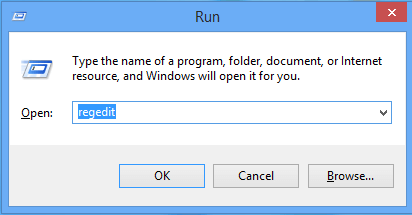
من المقدر الآن أن Hitman 2 تحافظ على حل مشكلة التعطل ولكن إذا لم يكن الأمر كذلك ، فجرّب الخطوات الموضحة أدناه:
الخطأ 2: تعطل Hitman 2 عند بدء التشغيل

اشتكى بعض اللاعبين من تعطل اللعبة عند بدء التشغيل وعدم قدرتهم على لعبها. حسنًا لإصلاح تعطل Hitman 2 عند مشكلة التشغيل ، جرب الحلول الموضحة أدناه.
الحلول: يعد تعطل Hitman 2 عند بدء التشغيل مشكلة أخرى يواجهها غالبية اللاعبين. ومع ذلك ، هناك إصلاحات تساعدك على التخلص من خطأ Hitman 2.
على الرغم من ذلك ، قد يحدث التعطل عند بدء التشغيل بسبب وجود برنامج مكافحة فيروسات تابع لجهة خارجية مثبت على جهاز الكمبيوتر الخاص بك. أو جدار حماية Windows يحظر اللعبة
حاول إجراء استثناء لـ Hitman 2.exe في Windows Defender أو برنامج مكافحة الفيروسات . اتبع الخطوات للسماح لـ Hitman 2 من خلال جدار حماية Windows Defender.
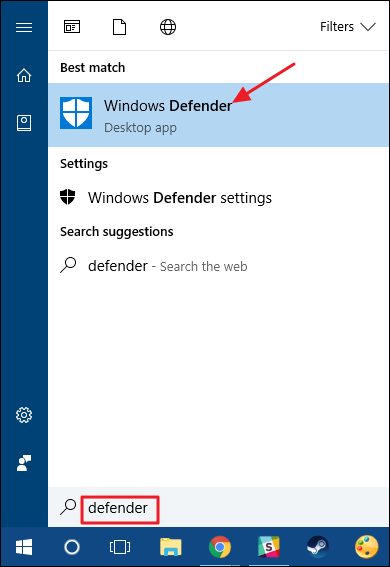
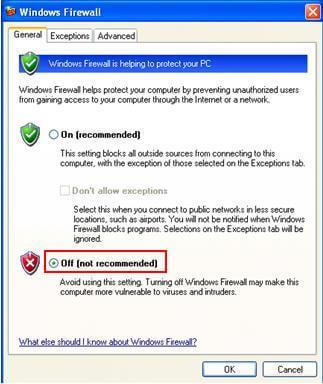
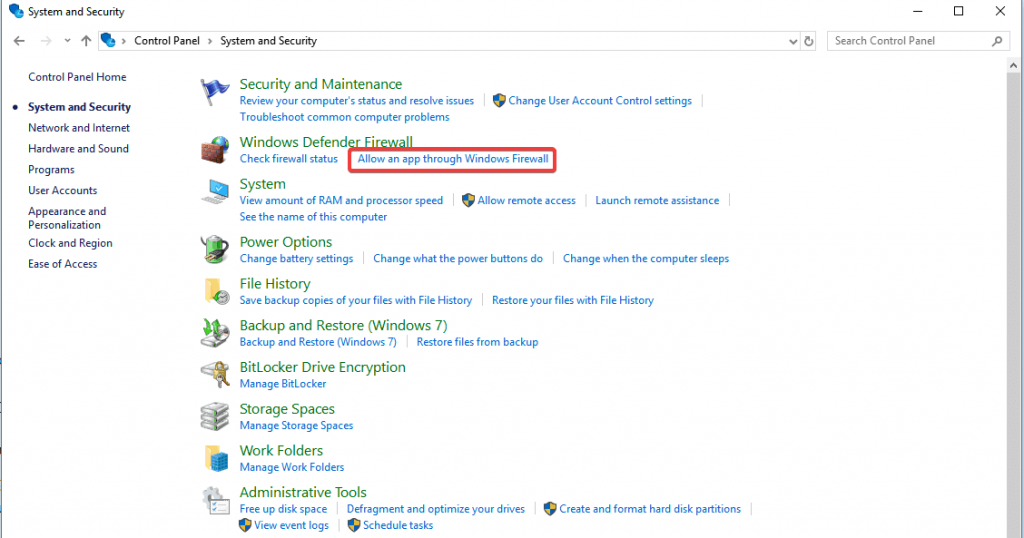
حاول الآن بدء اللعبة ، ونأمل أن يتم إصلاح تعطل Hitman 2 عند مشكلة بدء التشغيل.
الخطأ 3: Hitman 2 لن يبدأ تشغيل Windows 10

حسنًا ، هناك خطأ محبط آخر أبلغ عنه اللاعبون وهو Hitman 2 لن يبدأ تشغيل Windows 10. ولن يبدأ Hitman 2 لا يقتصر على لاعبي Windows ، بل يشكو مستخدمو Xbox One و PS4 أيضًا من هذه المشكلة.
لحسن الحظ ، هناك إصلاحات يمكنك محاولة إصلاح Hitman 2 لن تبدأ مشكلة Windows 10.
الحلول: هناك عدد من الحلول التي تحتاجها لتجربة واحدًا تلو الآخر ولن يؤدي حل Hitman 2 إلى بدء مشكلة.
1: تحقق من سلامة ملفات اللعبة: اتبع الخطوات للقيام بذلك:
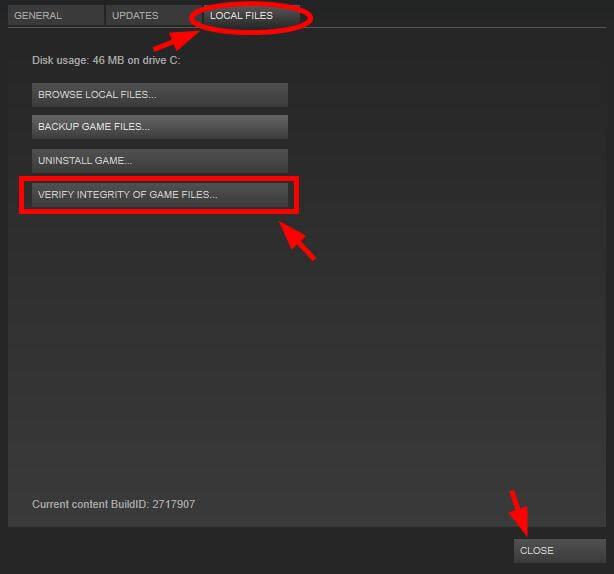
وتحقق مما إذا كان Hitman 2 قد تم حل المشكلة أم لا. إذا لم يكن الأمر كذلك ، فتأكد من أن نظامك يلبي متطلبات النظام اللازمة لتشغيل اللعبة بسلاسة.
تحقق أيضًا من أنك تقوم بتشغيل DirectX وبرامج تشغيل بطاقة الرسومات المحدثة.
2: قم بتشغيل Hitman 2 كمسؤول
تشغيل Hitman 2 كمسؤول يعمل مع العديد من اللاعبين لإصلاح Hitman 2 لن يبدأ تشغيل Windows 10. لذا جرب الخطوات الواردة أدناه للقيام بذلك.
يرجى ملاحظة: " C" هو الحرف الذي يشير إلى قسم محرك الأقراص الثابتة للنظام حيث تم تثبيت Windows.
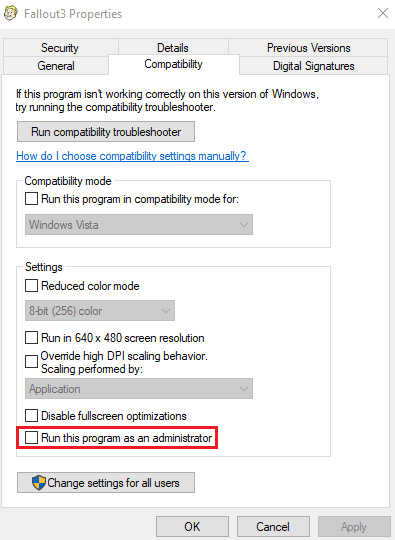
حاول تشغيل Hitman 2 ومن المتوقع الآن أن يتم حل مشكلة Hitman 2 لن تبدأ في Windows 10 .
الخطأ 4: Hitman 2 Black Screen Fix

وفقًا للاعبين عند بدء لعبة Hitman 2 ، فإنهم يرون شاشة سوداء ومع ذلك يتم تشغيل الموسيقى في الخلفية.
بينما أبلغ بعض اللاعبين عن تعطل اللعبة مع الشاشة السوداء. علاوة على ذلك ، فإن الخبر السار هو أن هناك إصلاحات تعمل على حل مشكلة شاشة Hitman 2 السوداء أثناء تشغيل اللعبة.
الحلول: حسنًا ، هناك عدد من الحلول التي تحتاجها لمحاولة التخلص من مشكلة الشاشة السوداء Hitman 2.
ولكن تحقق أولاً مما إذا كانت برامج تشغيل GPU قديمة ، ثم قم بتحديثها ، وأيضًا إذا كنت قد قمت برفع تردد تشغيل وحدة معالجة الرسومات الخاصة بك ، فقم بإعادتها إلى الإعدادات الافتراضية. تحقق مما إذا تم حل مشكلة الشاشة السوداء Hitman 2 ، أو توجه إلى الحلول الموضحة أدناه.
تأكد من اتباعها بحكمة:
1: تحقق من دقة اللعبة
تحقق مما إذا كانت دقة اللعبة أعلى من دقة الشاشة ، فهذا هو سبب خطأ الشاشة السوداء .
لذلك بعد بدء اللعبة إذا ظهرت الشاشة السوداء ثم اضغط على مفتاح Alt + Enter ودخلت اللعبة في وضع Windowed ، يمكنك الآن مشاهدة بدء عرض اللعبة.
بعد ذلك ، انتقل إلى إعدادات الفيديو وقم بتغيير دقة الشاشة إلى الدقة الأصلية وهذا يسمح لك بلعب لعبة Hitman 2 في وضع ملء الشاشة.
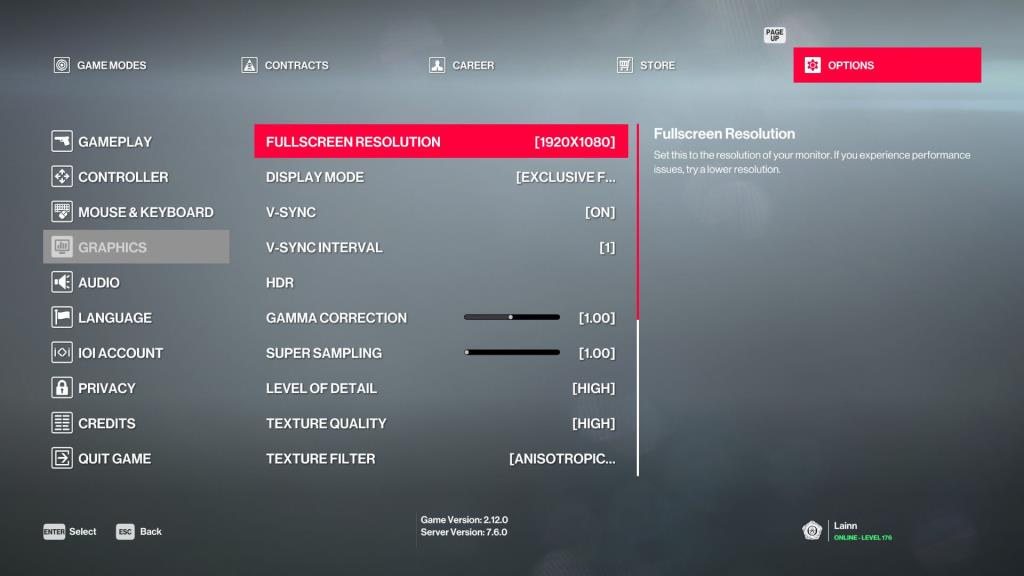
2: تحقق من HDR
أكد العديد من لاعبي Hitman 2 أن HDR معطل وأنهم يلعبون اللعبة مع تمكين HDR ثم يؤدي ذلك إلى شاشة سوداء.
لذا ، حاول تعطيل HDR وإذا لم تكن قادرًا ، فاضغط على " Alt + Enter" وستنتقل اللعبة إلى وضع Windowed ونتيجة لذلك ، سيتم تعطيل HDR.
حسنًا بعد تعطيل HDR ، حاول تشغيل اللعبة وتحقق مما إذا كانت شاشة Hitman 2 السوداء ثابتة أم لا. إذا لم يكن كذلك ، توجه إلى الحل التالي.
3: التبديل إلى بطاقة الصوت الداخلية
حسنًا ، بطاقة الصوت الخارجية هي أيضًا سبب لتحويل الشاشة إلى اللون الأسود ، لذلك في هذه الحالة ، ابدأ اللعبة ببطاقة صوت داخلية وقم بتعيينها افتراضيًا وعندما تظهر الشاشة السوداء> اضغط على Alt + Tab> قم بتغيير إخراج الصوت إلى كارت صوت خارجي.
الآن تبدأ لعبة Hitman 2 في العمل بدون شاشة سوداء.
خطأ 5: توقف Hitman 2 عن العمل

بالنسبة لبعض اللاعبين ، توقف Hitman 2 عن العمل أثناء اللعب. حسنًا ، هذه المشكلة مقصورة على اللاعبين الذين يستخدمون معالج AMD Phenom II.
حسنًا ، لم يتم حل هذه المشكلة من قبل المطورين ، لذا حاول هنا لعب اللعبة بدون معالج AMD Phenom II ، أو يمكنك ترقية وحدة المعالجة المركزية الخاصة بك.
علاوة على ذلك ، نظرًا لعدم وجود تعليمات SSE4 ، لن تدعم اللعبة AMD Phenom II ، لذا قم بتثبيت برنامج Intel Software Development Emulator وسيحاكي مجموعة التعليمات المفقودة ويسمح لك بلعب Hitman 2.
ومن المتوقع الآن أن تبدأ لعبة Hitman 2 في العمل.
خطأ 6: لم يتم تحميل مهمة Hitman 2

هذا هو أحد أكثر أخطاء Hitman 2 المزعجة التي يواجهها اللاعبون. كلاعبين عندما يحاولون بدء مهمة أو أخرى مفقودة ، تظهر رسالة الخطأ " خطأ في بدء العقد".
أو بالنسبة لبعض اللاعبين ، تمسك Hitman 2 بأيقونة "الحفظ" ولن يتم تحميل أي مهام. أيضًا ، تتعطل اللعبة على شاشة مهمة التحميل وغير قادرة على فعل أي شيء حتى دون النقر فوق أي شيء.
الحلول: لا يوجد إصلاح رسمي حتى الآن تم إصداره من قبل مطوري اللعبة ، ولكن وفقًا للمستخدمين حذف جميع الأعمال المحفوظة منهم.
ولكن إذا لم ينجح ذلك معك ، فإن الخيار الأفضل هو إعادة تثبيت اللعبة. أولاً ، احذف اللعبة تمامًا ثم أعد تشغيل الكمبيوتر ، وبعد ذلك قم بتثبيتها مرة أخرى.
من المقدر أن هذا يعمل من أجلك لإصلاح مهمة Hitman 2 التي لا يتم تحميلها .
الخطأ 7: Hitman 2 Freezing، Low FPS، Stuttering Fix

حسنًا ، يواجه بعض لاعبي Hitman 2 مشكلة FPS المنخفضة والتأتأة والتجميد أثناء لعب اللعبة.
هذه بعض الأخطاء الطفيفة التي تظهر في الغالب مع العديد من ألعاب الكمبيوتر ، وكذلك فعل لاعبو Hitman 2 أيضًا أثناء اللعب.
إذن ، اتبع الحلول الموضحة أدناه واحدًا تلو الآخر.
الحلول: السبب الأكثر شيوعًا لمشكلة التأتأة وانخفاض معدل الإطارات في الثانية هو تسرب الذاكرة أو عدم وجود أجهزة كافية . تأكد من أن ذاكرة الوصول العشوائي الخاصة بك لا تقل عن 16 جيجابايت.
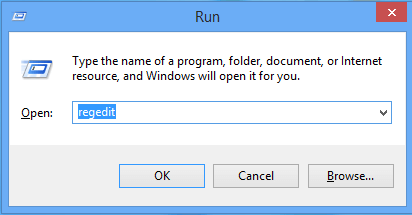
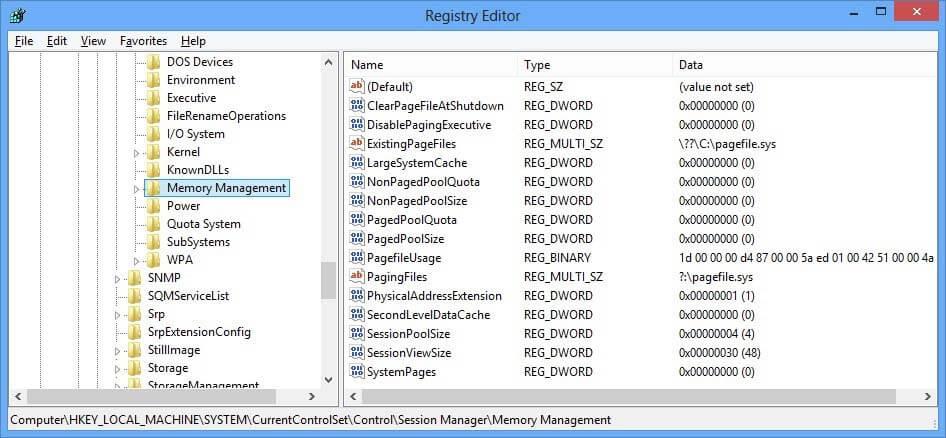
ومن المقدر الآن أن مشكلة التأتأة قد تم حلها. على الرغم من ذلك ، تأكد أيضًا من عدم تشغيل أي عملية في الخلفية أو استخدام ذاكرة كبيرة جدًا لوحدة المعالجة المركزية ومحرك الأقراص الثابتة ووحدة معالجة الرسومات
الشيء الآخر الذي تحتاجه لمحاولة تعزيز أداء Hitman 2 و FPS ، هو الحصول على GPU من سلسلة GTX 10 وفتح لوحة تحكم Nvidia > اختر "إدارة الإعدادات ثلاثية الأبعاد" > اختر "إعدادات البرنامج".
ومن القائمة المنسدلة ، حدد Hitman 2 وفي الخيارات حدد موقع V-sync . ثم حدد V-sync إلى "سريع".
يوفر لك هذا أداءً أفضل وأداءً أفضل في FPS .
من المتوقع أن تساعدك الحلول المذكورة أعلاه في إصلاح مشكلة FPS المنخفضة والتأخير في لعبة Hitman 2. ولكن إذا كنت لا تزال تواجه المشكلة ، فيمكنك تجربة Game Booster لإصلاح مشكلات FPS والأداء.
التفاف الأشياء:
حسنًا ، Hitman 2 هي لعبة فيديو متنقلة تنبض بالقلب ومليئة بالأسلحة. ولكن هناك مشكلات وأخطاء بسيطة تجعل اللعبة غير قابلة للتشغيل.
لذلك ، حاولت اليوم في هذا الدليل التقاط بعض أكثر أخطاء Hitman 2 إزعاجًا وطرق إصلاحها بفعالية.
اقرأ المقال لمعرفة كيفية إصلاح العديد من أخطاء Hitman 2 ومشكلاته وابدأ بلعب اللعبة دون أي مقاطعة.
ولكن ، إذا لم يتم إصلاح أي مشكلة أو أخطاء في Hitman 2 بعد ، فحاول تشغيل أداة إصلاح الكمبيوتر . كما هو الحال في بعض الأحيان بسبب المشكلات الداخلية لجهاز الكمبيوتر ، فإنك تبدأ في مواجهة أخطاء في تشغيل اللعبة أو لعبها.
من المتوقع أن تعمل المقالة من أجلك ويمكنك الآن الاستمتاع بلعبة Hitman 2 على نظام التشغيل Windows الخاص بك
حظا طيبا وفقك الله..!
تعلم كيفية تصدير كلمات المرور من Microsoft Edge بسهولة وأمان باستخدام خطوات واضحة. قم بتأمين معلوماتك الشخصية بشكل أفضل.
تعلم كيفية استخدام انتقالات الشرائح في PowerPoint لجعل عرضك التقديمي مميزًا وتفاعليًا.
تعرف على كيفية استكشاف خطأ تعذر العثور على عنوان IP للخادم وإصلاحه ، وكذلك احصل على حل سهل لإصلاح هذه المشكلة.
هل تتلقى رسالة الخطأ Err_Cache_Miss أثناء استخدامك Google Chrome؟ إليك بعض الإصلاحات السهلة التي يمكنك تجربتها لإصلاح المشكلة بكفاءة.
اكتشف أفضل 10 مواقع ألعاب غير محظورة في المدارس 2024، حيث يمكنك اللعب مجاناً دون قيود.
تتعلم كيفية إصلاح خطأ ERR_CONNECTION_RESET على أنظمة التشغيل Windows 10 و Mac و Android. اتبع الحلول الفعالة الموصى بها لحل المشكلة بنجاح.
إذا أغلقت علامة تبويب لم تكن تقصد إغلاقها في متصفحك، فمن السهل إعادة فتح علامة التبويب هذه. يمكنك أيضًا فتح علامات تبويب أخرى مغلقة مؤخرًا.
لإصلاح خطأ فشل أجهزة NMI في النظام، استكشف حلولاً متنوعة مثل إجراء فحص SFC، والتحقق من الأجهزة والبرامج، وتحديث برامج التشغيل والمزيد.
إذا كنت تمتلك Samsung Galaxy A12 وواجهت مشكلات، إليك قائمة بالحلول للمشاكل الشائعة.
تعلم كيفية ترقية Windows 11 Home إلى Pro بطريقة سهلة وسريعة. احصل على الميزات المتقدمة من Windows 11 Pro الآن!




![[محلول] كيفية إصلاح خطأ Err_connection_reset على أنظمة التشغيل Windows 10 و Mac و Android؟ [محلول] كيفية إصلاح خطأ Err_connection_reset على أنظمة التشغيل Windows 10 و Mac و Android؟](https://luckytemplates.com/resources1/images2/image-9016-0408150337456.png)

![كيفية إصلاح خطأ فشل أجهزة NMI على أنظمة التشغيل Windows 10 و 8.1 و 8 [محدث] كيفية إصلاح خطأ فشل أجهزة NMI على أنظمة التشغيل Windows 10 و 8.1 و 8 [محدث]](https://luckytemplates.com/resources1/images2/image-349-0408150737967.png)

